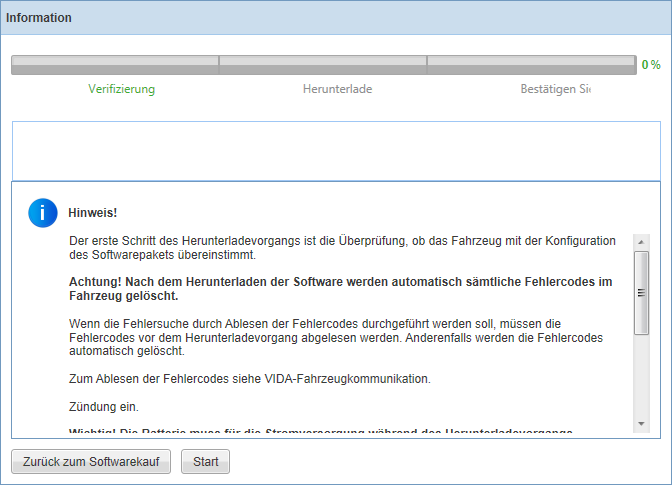Unter dieser Registerkarte erhalten Sie einen vollständigen Überblick darüber, welche Softwareprodukte Sie gerade in das Fahrzeug
herunterladen.
Bestellinformationen
Im oberen Teil dieser Ansicht gibt es eine Tabelle, die Details zu Ihrer Bestellung enthält. Folgende Details werden angezeigt:
|
Spalte
|
Bezeichnung
|
|
Bestell-ID
|
Identifizierung der Bestellung.
|
|
Bestelldatum
|
Datum für die Aufgabe der Bestellung.
|
|
Bestellstatus
|
Status der Bestellung, beispielsweise Verfügbar
|
Liste Ausgewählte Teile
Die Softwareprodukte, die in der Bestellung enthalten sind, werden in einer Liste angezeigt. Die Liste ist in folgende Spalten
unterteilt:
|
Spalte
|
Bezeichnung
|
|
Teilenummer
|
Teilenummer des Softwareprodukts.
|
|
Bezeichnung
|
Kurze Beschreibung des Softwareprodukts.
|
|
Kommentare
|
Zusätzliche Anmerkungen zum Softwareprodukt.
|
|
Größe (kB)
|
Größe des Softwareprodukts (Kilobyte).
|
|
Downloaddauer (min)
|
Geschätzte Downloaddauer (in Minuten).
|
Aufheben Taste
Nutzen Sie die -Taste, falls Sie die Bestellung stornieren möchten. Dadurch kehren Sie zur Software kaufen-Ansicht zurück.
Bestellinformationen
|
Spalte
|
Bezeichnung
|
|
VIN
|
VIN des Fahrzeugs, für das der Download vorbereitet wird.
|
|
Bestellreferenz
|
Die Bestellreferenznummer, die bei der Bestellung der Softwareprodukte eingegeben wurde.
|
|
Kontrollmodule müssen geladen werden
|
Vom Softwaredownload betroffene Steuergeräte.
|
|
Größe
|
Gesamtgröße der gekauften Softwareprodukte.
|
|
Geschätzte Downloaddauer*
|
Geschätzte Downloaddauer für die gekauften Softwareprodukte in Minuten.
|
* Das Geschätzte Downloaddauer-Feld ist unterschiedlich, je nachdem, welches Diagnoseprotokoll das aktuelle Fahrzeug verwendet. Wenn das aktuelle Fahrzeug beispielsweise das VDS-Protokoll nutzt, gibt es zwei Felder,
die die geschätzte Downloaddauer für eine drahtgebundene und für eine drahtlose Verbindung anzeigen. Siehe Artikel Fahrzeugkommunikation für zusätzliche Informationen zu Fahrzeugkommunikationsmethoden.
Einzelheiten zu Softwareproduktskripten sind durch Klicken auf das  -Symbol in der Bestellinformationen-Kopfzeile verfügbar.
-Symbol in der Bestellinformationen-Kopfzeile verfügbar.
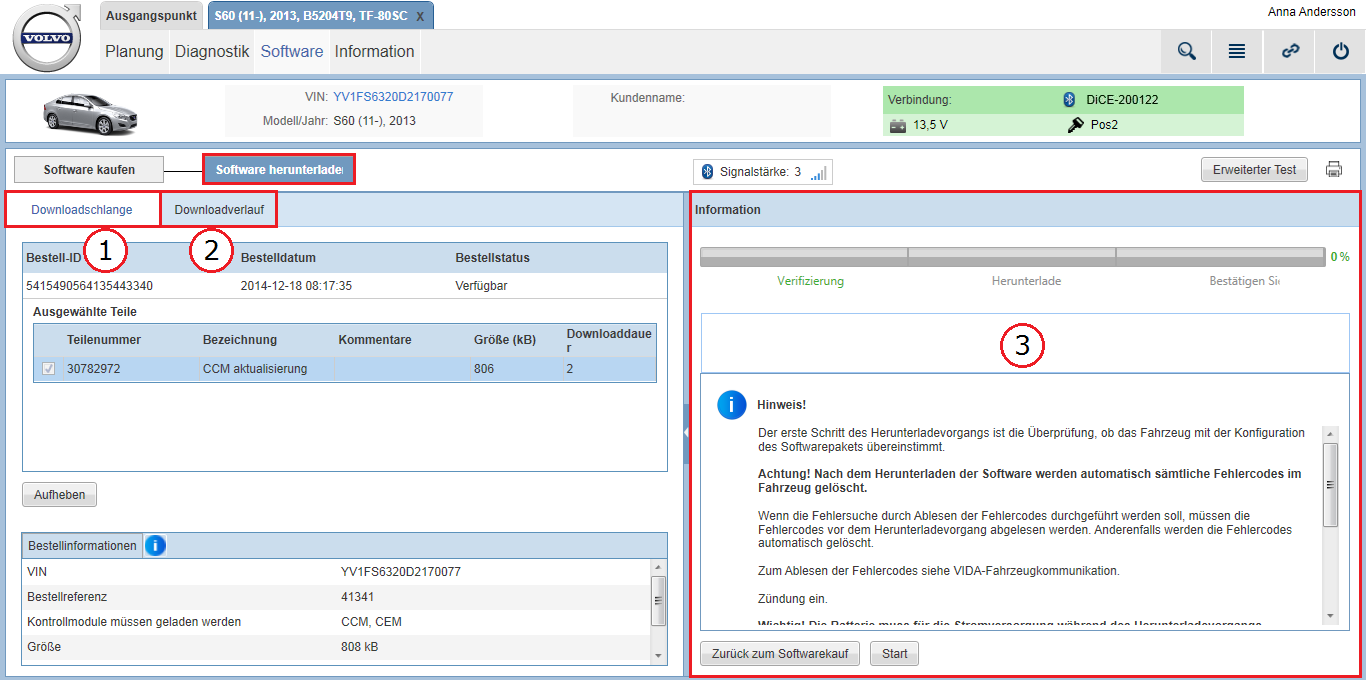
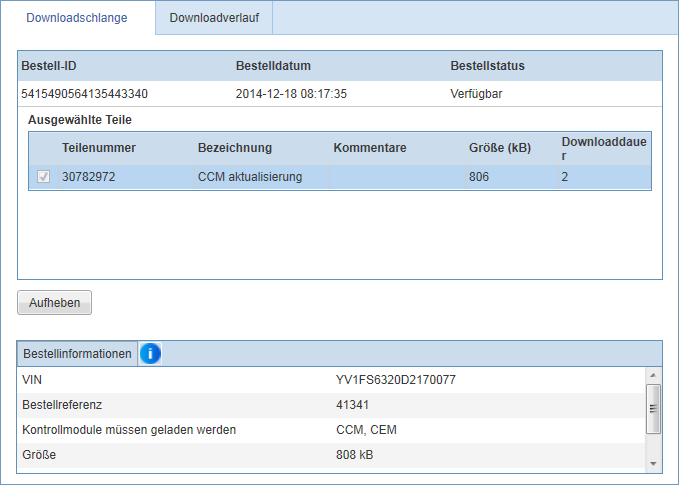
 -Symbol in der
-Symbol in der 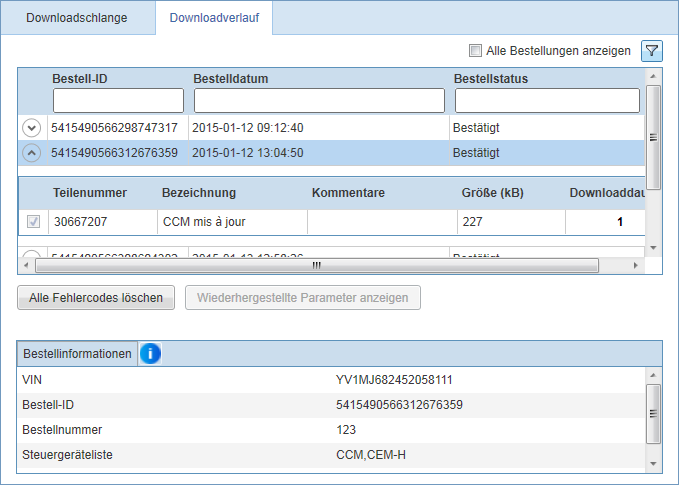
 - und
- und  -Tasten verwenden, um Softwareprodukte, die Teil der vorhergehenden Bestellungen sind, zu zeigen oder zu verbergen.
-Tasten verwenden, um Softwareprodukte, die Teil der vorhergehenden Bestellungen sind, zu zeigen oder zu verbergen.